L'indirizzo di configurazione del router di solito corrisponde all' IP del gateway, per rilevarlo potete utilizzare la nostra utility Analisi rete locale , oppure seguire la guida sull' IP statico.
Aprite il browser (Internet Explorer,Mozilla Firefox,Chrome), inserite nella barra degli indirizzo l'IP del gateway.
Per accedere alla configurazione del router scrivete in user name admin e in Password 1PTV-ADMIN e cliccate Submit , per maggiori informazioni leggete il manuale o la targhetta posta sotto al router.
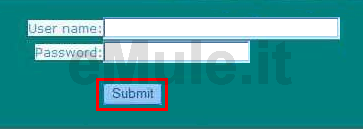
Questo modello non permette la prenotazione dell'Ip usando il DHCP, quindi per il corretto funzionamento di eMule è necessario fissare un IP al PC, seguendo la guida sull' IP statico in base al vostro sistema operativo e disattivare il DHCP.
Non disattivate il DHCP se non ci sono incongruenze tra l' IP statico e quello assegnato dal router, se non siete in grado di verificare la differenza di IP e continuate ad avere ID basso dopo la configurazione del router, provate a disattivare il DHCP.
Se avete più di un dispositivo (consolle, cellulari, PC, ecc...) collegato al vostro router, prima di disattivare il DHCP, dovete assegnare a tutti i dispositivi un diverso IP statico.
Per disattivare il protocollo DHCP cliccate il Tab HOME NETWORK -> LAN SETUP, spuntate la voce Disable DHCP Server e cliccate Save/Apply.
Nella sezione ADVANCED - > IP NETWORKING - > NAT-> Virtual Servers Setup cliccate Add:
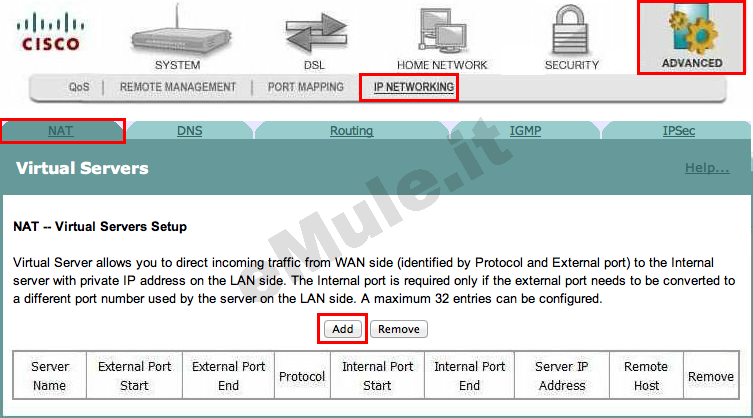
Per creare la regola relativa alla porta TCP,
spuntate Custom Server e nel campo a destra scrivete emuletcp,
in Server IP Address inserite l'IP/IPV4 del PC,
in External Port Start/External Port End scrivete la porta TCP,
in Protocol selezionate TCP,
in Internal Port Start/Internal Port End riscrivete la porta TCP,
cliccate Save/Apply;
Ripetete la procedura per la porta UDP,
spuntate Custom Server e nel campo a destra scrivete emuleudp,
in Server IP Address inserite l'IP/IPV4 del PC,
in External Port Start/External Port End scrivete la porta UDP,
in Protocol selezionate UDP,
in Internal Port Start/Internal Port End riscrivete la porta UDP,
cliccate Save/Apply;
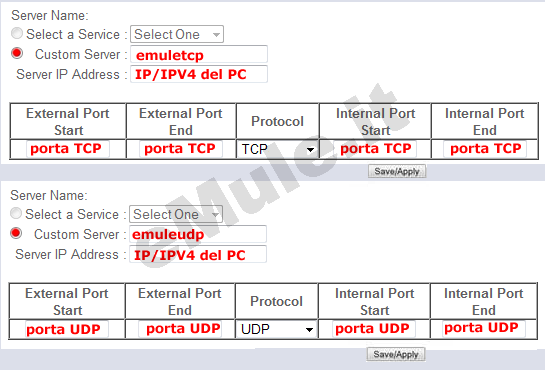
Cliccate il Tab HOME NETWORK -> LAN SETUP, spuntate Enable UPnP e confermate la vostra scelta con il pulsante Save/Apply:

Proseguite ora con la guida per l' UPnP.
Nel caso l'UPnP non apra automaticamente le porte, settate l'UPnP alla condizione originale.

